Sammeln von Protokollen
Sie können im Gerät gespeicherte Protokolle sammeln, um die Nutzung der zahlreichen Funktionen des Geräts, die Fehlerverläufe und detaillierte Daten hinsichtlich des Zugriffs auf das Gerät zu überprüfen.
Laden Sie die gesammelten Protokolle von der Festplatte des Geräts – konvertiert in eine CSV-Datei – herunter.
Laden Sie die gesammelten Protokolle mithilfe von Web Image Monitor herunter. Sie können anstelle von Web Image Monitor auch einen Protokollsammelserver verwenden.

Wenden Sie sich an Ihren Vertriebsvertreter, um mehr über Protokollsammelserver zu erfahren.
Protokolltypen
Das Gerät speichert drei Typen von Protokollen:
Jobprotokoll
Protokollierung von Anwenderdatei-spezifischen Vorgänge wie das Kopieren, Speichern im Document Server, Drucken, Senden von Faxen und Senden von Scandateien
Druckberichte wie die vom Bedienfeld ausgegebene Konfigurationsliste
Zugriffsprotokoll
Authentifizierungen wie Anmelde- und Abmeldeaktivitäten
Vorgänge an gespeicherten Dateien wie das Erstellen, Bearbeiten und Löschen
Vorgänge von Wartungstechnikern wie das Formatieren der Festplatte
Systemvorgänge wie das Anzeigen von Protokollübertragungsergebnissen
Sicherheitsvorgänge wie das Festlegen von Einstellungen zur Verschlüsselung, Erkennung von unbefugten Zugriffen, Anwendersperrung und Firmware-Authentifizierung
Umweltprotokoll
Ein-/Ausschalten des Geräts
Wechsel von Energiestatus
Joblaufzeiten oder Zeitintervall zwischen Jobs
Papierverbrauch pro Stunde
Energieverbrauch des Geräts
Festlegen von zu sammelnden Protokollen
Legen Sie die Typen und Elemente der zu sammelnden Protokolle fest.
Festlegen der zu sammelnden Protokolle unter Verwendung des Bedienfelds
 Melden Sie sich am Gerät über das Bedienfeld als Geräteadministrator an.
Melden Sie sich am Gerät über das Bedienfeld als Geräteadministrator an.
 Klicken Sie auf dem Home-Bildschirm auf [Anwenderprogramm].
Klicken Sie auf dem Home-Bildschirm auf [Anwenderprogramm].
 Drücken Sie im Bildschirm Einstellungen [Systemeinstellungen].
Drücken Sie im Bildschirm Einstellungen [Systemeinstellungen].
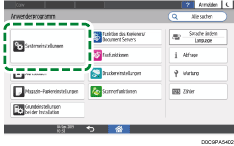
 Drücken Sie auf [Einstellungen für Administrator]
Drücken Sie auf [Einstellungen für Administrator] [Datenverwaltung]
[Datenverwaltung] [Einstellungen für das Sammeln von Protokollen].
[Einstellungen für das Sammeln von Protokollen].
 Für jeden Protokolltyp wählen Sie [Aktiv] aus der Liste aus.
Für jeden Protokolltyp wählen Sie [Aktiv] aus der Liste aus.
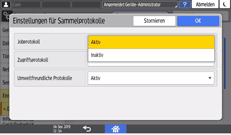
 Drücken Sie auf [OK].
Drücken Sie auf [OK].
 Drücken Sie auf [Home] (
Drücken Sie auf [Home] ( ).
).
 Wenn der Bestätigungsdialog angezeigt wird, drücken Sie [Verlassen].
Wenn der Bestätigungsdialog angezeigt wird, drücken Sie [Verlassen].
Das Gerät startet automatisch neu.
Festlegen der zu sammelnden Protokolle mithilfe des Bedienfelds und Web Image Monitor
 Melden Sie sich am Gerät als Geräteadministrator über Web Image Monitor an.
Melden Sie sich am Gerät als Geräteadministrator über Web Image Monitor an.
 Klicken Sie im Menü [Gerätemanagement] auf [Konfiguration].
Klicken Sie im Menü [Gerätemanagement] auf [Konfiguration].
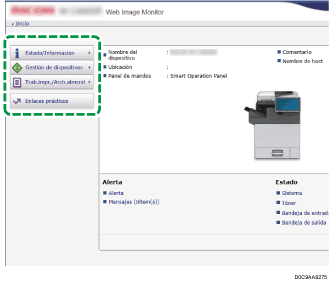
 Am Bildschirm [Konfiguration] klicken Sie in der Kategorie [Geräteeinstellungen] auf [Protokolle].
Am Bildschirm [Konfiguration] klicken Sie in der Kategorie [Geräteeinstellungen] auf [Protokolle].
 Wählen Sie [Aktiv] für [Jobprotokolle sammeln], [Zugriffsprotokolle sammeln] oder [Umweltprotokolle sammeln] in Übereinstimmung mit dem zu sammelnden Protokolltyp aus.
Wählen Sie [Aktiv] für [Jobprotokolle sammeln], [Zugriffsprotokolle sammeln] oder [Umweltprotokolle sammeln] in Übereinstimmung mit dem zu sammelnden Protokolltyp aus.
 Legen Sie die Elemente fest, die in jedem Protokoll für [Level der Jobprotokollsammlung], [Level der Zugriffsprotokollsammlung] oder [Level der Umweltprotokollsammlung] aufgezeichnet werden sollen.
Legen Sie die Elemente fest, die in jedem Protokoll für [Level der Jobprotokollsammlung], [Level der Zugriffsprotokollsammlung] oder [Level der Umweltprotokollsammlung] aufgezeichnet werden sollen.
Level der Jobprotokollsammlung
Stufe 1: Alle Jobs werden gesammelt.
Level der Zugriffsprotokollsammlung
Stufe 1: Folgende Elemente werden im Zugriffsprotokoll protokolliert.
Festplatten-Format, Alle Protokolle löschen, Protokolleinstellung ändern und Protokollsammelelement ändern
Stufe 2: Alle Zugriffsprotokolle werden gesammelt.
Sammelstufe für umweltfreundliche Protokolle
Stufe 1: Umweltprotokolle werden nicht gesammelt.
Stufe 2: Alle Umweltprotokolle werden gesammelt.
Wenn eine Stufe geändert wird, ändert sich der Auswahlstatus der Protokolldetails entsprechend der Stufe. Sie können die Einstellungen von einigen der Elemente dahingehend ändern, ob sie gesammelt werden oder nicht.
 Klicken Sie auf [OK].
Klicken Sie auf [OK].
 "Wird aktualisiert. . . " erscheint. Warten Sie etwa zwei Minuten und klicken Sie dann auf [OK].
"Wird aktualisiert. . . " erscheint. Warten Sie etwa zwei Minuten und klicken Sie dann auf [OK].
Wird nichts auf dem Bildschirm angezeigt, nachdem Sie auf [OK] geklickt haben, warten Sie einen Augenblick. Klicken Sie dann auf die Schaltfläche [Aktualisieren] im Webbrowser.
 Melden Sie sich am Gerät ab und verlassen Sie dann den Webbrowser.
Melden Sie sich am Gerät ab und verlassen Sie dann den Webbrowser.

Wenn Sie den Status Aktiv/Inaktiv der Protokollsammlung geändert haben, löschen Sie alle Protokolle.
Um eine Meldung auf dem Bedienfeld anzuzeigen und dem Administrator eine E-Mail zu senden, sobald das Job-Protokoll fast voll ist, aktivieren Sie [Systemeinstellungen]
 [Einstellungen für Administrator]
[Einstellungen für Administrator] [Datenverwaltung]
[Datenverwaltung] [Einschränkungen bei Jobausführg. bei Erreichen d. Protokollgrenze]. Sobald diese Einstellung aktiviert ist, wird die Ausführung eines neuen Jobs verhindert, um die bestehenden Protokolleinträge zu schützen.
[Einschränkungen bei Jobausführg. bei Erreichen d. Protokollgrenze]. Sobald diese Einstellung aktiviert ist, wird die Ausführung eines neuen Jobs verhindert, um die bestehenden Protokolleinträge zu schützen.Bedienung des Geräts, wobei Verwaltung der Jobprotokolle Priorität erhält.
Jobprotokoll-Informationselemente
Jobprotokollelement | Eigenschaft Protokolltyp | Inhalt |
|---|---|---|
Kopierer: Kopieren | Kopierer: Kopieren | Details zu normalen Kopierjobs und Testkopien. |
Kopierer: Kopieren und Speichern | Kopierer: Kopieren und Speichern | Details zu Dateien, die im Document Server gespeichert und zum Zeitpunkt der Speicherung kopiert wurden. |
Dokumentenserver: Speichern | Dokumentenserver: Speichern | Details zu Dateien, die über den Document Server-Bildschirm gespeichert wurden. |
Document Server: Gespeicherte Datei herunterladen | Document Server: Gespeicherte Datei herunterladen | Details zu Dateien, die im Document Server gespeichert und mit dem Web Image Monitor heruntergeladen wurden. |
Dienstprogramm: Speichern | Dienstprogramm: Speichern | Details zu Dateien, die mithilfe eines Dienstprogramms gespeichert wurden. |
Gespeicherte Datei drucken | Gespeicherte Datei drucken | Details zu Dateien, die über den Document Server-Bildschirm gedruckt wurden. |
Scanner: Senden | Scanner: Senden | Details zu versendeten Scannerdateien. |
Scanner: Senden und Speichern | Scanner: Senden und Speichern | Details zu Scannerdateien, die im Document Server gespeichert und zum Zeitpunkt der Speicherung versendet wurden. |
Scanner: Speichern | Scanner: Speichern | Details zu Scannerdateien, die im Document Server gespeichert wurden. |
Scanner: Gespeicherte Datei herunterladen | Scanner: Gespeicherte Datei herunterladen | Details zu gescannten Dateien, die im Document Server gespeichert sind und mit dem Web Image Monitor heruntergeladen wurden. |
Scanner: Gespeicherte Datei senden | Scanner: Gespeicherte Datei senden | Details zu den gespeicherten Scannerdateien, die auch versendet wurden. |
Drucker: Drucken | Drucker: Drucken | Details zu normalen Druckjobs. |
Drucker: Vertraulicher Druck (unvollständig) | Drucker: Vertraulicher Druck (unvollständig) | Protokoll mit Vertraulicher-Druck-Dokumenten, die vorübergehend im Gerät gespeichert wurden. |
Drucker: Vertraulicher Druck | Drucker: Vertraulicher Druck | Protokoll, das Dokumente mit dem Status „Vertraulicher Druck“ enthält, die vorübergehend auf dem Gerät gespeichert und über das Bedienfeld oder mit dem Web Image Monitor gedruckt wurden. |
Drucker: Probedruck (unvollständig) | Drucker: Probedruck (unvollständig) | Protokoll mit Probedruck-Dokumenten, die vorübergehend im Gerät gespeichert wurden. |
Drucker: Probedruck | Drucker: Probedruck | Protokoll, das Dokumente mit dem Status „Probedruck“ enthält, die vorübergehend auf dem Gerät gespeichert und über das Bedienfeld oder mit dem Web Image Monitor gedruckt wurden. |
Drucker: Angehaltener Druck (unvollständig) | Drucker: Angehaltener Druck (unvollständig) | Protokoll mit Angehaltener-Druck-Dokumenten, die vorübergehend im Gerät gespeichert wurden. |
Drucker: Angehaltener Druck | Drucker: Angehaltener Druck | Protokoll, das Dokumente mit dem Status „Angehaltener Druck“ enthält, die vorübergehend auf dem Gerät gespeichert und über das Bedienfeld oder mit dem Web Image Monitor gedruckt wurden. |
Drucker: Gespeicherter Druck | Drucker: Gespeicherter Druck | Details zu gespeicherten Druckdateien auf dem Gerät. |
Drucker: Speichern und normaler Druck | Drucker: Speichern und normaler Druck | Details zu gespeicherten Druckdateien, die zum Zeitpunkt des Speicherns gedruckt wurden (wenn in den Druckereigenschaften für „Jobtyp:“ die Option [Speichern und Drucken] ausgewählt wurde). |
Drucker: Gespeicherte Datei drucken | Drucker: Gespeicherte Datei drucken | Details zu gespeicherten Druckdateien, die über das Bedienfeld oder Web Image Monitor gedruckt wurden. |
Drucker: Document Server senden | Drucker: Document Server senden | Details zu auf dem Document Server gespeicherten Dateien, wenn „Jobtyp:“ in den Druckereigenschaften auf [Document Server] gesetzt war. |
Bericht drucken | Bericht drucken | Details zu Berichten, die über das Bedienfeld gedruckt wurden. |
Ergebnisbericht drucken/per E-Mail versenden | Ergebnisbericht drucken/per E-Mail versenden | Details zu Jobergebnissen, die gedruckt oder per E-Mail weitergeleitet wurden |
Scanner: TWAIN-Treiber scannen | Scanner: TWAIN-Treiber scannen | Details zu Scandateien, die mithilfe des TWAIN-Treibers gescannt wurden |
Drucker: Angehaltene Druckdatei drucken | Drucker: Angehaltene Druckdatei drucken | Wenn ein Dokument zum Druckem angehalten und vorübergehend auf dem Gerät gespeichert wird, wird hiermit die Zeit zum Druck aufgezeichnet, die der Anwender über das Bedienfeld oder Web Image Monitor für das Dokument angegeben hat. |
Fax: Senden | Fax: Senden | Details zu den vom Gerät versendeten Faxdokumenten. |
Fax: LAN-Fax senden | Fax: LAN-Fax senden | Details zu den von den Computern versendeten Faxdateien. |
Fax: Speichern | Fax: Speichern | Details zu den auf dem Gerät mit der Faxfunktion gespeicherten Faxdateien. |
Fax: Gespeicherte Datei drucken | Fax: Gespeicherte Datei drucken | Details zu den auf dem Gerät mit der Faxfunktion gespeicherten und ausgedruckten Faxdateien. |
Fax: Gespeicherte Datei herunterladen | Fax: Gespeicherte Datei herunterladen | Details zu Faxdateien, die im Document Server gespeichert und mit dem Web Image Monitor heruntergeladen wurden. |
Fax: Empfangen | Fax: Empfangen | Details zu empfangenen Fax-Dateien. |
Fax: Empfangen und Versenden | Fax: Empfangen und Versenden | Details zu den vom Gerät empfangenen und versendeten Faxdokumenten. |
Fax: Empfangen und Speichern | Fax: Empfangen und Speichern | Details zu den vom Gerät empfangenen und gespeicherten Faxdokumenten. |
Zugriffsprotokoll-Informationselemente
Zugriffsprotokollelement | Eigenschaft Protokolltyp | Inhalt |
|---|---|---|
Login*1 | Login | Login-Zeiten |
Logout | Logout | Logout-Zeiten |
Datei speichern | Datei speichern | Details zu Dateien, die im Document Server gespeichert wurden. |
Gespeicherte Datei löschen | Gespeicherte Datei löschen | Details zu Dateien, die aus dem Document Server gelöscht wurden. |
Alle gespeicherten Dateien löschen | Alle gespeicherten Dateien löschen | Details zum Löschen aller Document Server-Dateien. |
Festplattenformat *2 | Festplattenformat | Details zur Festplattenformatierung. |
Unautorisiertes Kopieren | Unautorisiertes Kopieren | Details zu Dokumenten, die mit der Option „Datensicherheit zum Kopieren“ gescannt wurden. |
Alle Protokolle löschen | Alle Protokolle löschen | Details zum Löschen aller Protokolle. |
Protokolleinstellung ändern | Protokolleinstellung ändern | Details zu Änderungen an den Protokolleinstellungen. |
Ergebnis der Protokollübertragung | Ergebnis der Protokollübertragung | Protokoll des Ergebnisses des Protokolltransfers an Remote Communication Gate S. |
Protokollsammelelement ändern | Protokollsammelelement ändern | Details zu Änderungen an den Stufen der Jobprotokollsammlung, der Zugriffsprotokollsammlung und den zu sammelnden Protokollelementen. |
Protokolle der verschlüsselten Kommunikationen sammeln | Protokolle der verschlüsselten Kommunikationen sammeln | Protokoll der verschlüsselten Übertragungen zwischen Dienstprogramm, Web Image Monitor oder externen Geräten. |
Zugriffsfehler*3 | Zugriffsfehler | Details zu fehlgeschlagenen Zugriffsversuchen. |
Lockout | Lockout | Details zur Sperraktivierung. |
Firmware: Aktualisieren | Firmware: Aktualisieren | Details zur Aktualisierung der Firmware. |
Firmware: Struktur ändern | Firmware: Struktur ändern | Details zu Strukturänderungen beim Einsetzen oder Entfernen einer SD-Karte oder beim Einsetzen einer nicht unterstützten SD-Karte. |
Firmware: Struktur*4 | Firmware: Struktur | Details zu Überprüfungen auf Änderungen an der Firmwaremodulstruktur, wie sie beispielsweise beim Einschalten des Geräts entstehen. |
Änderung des Gerätedaten-Verschlüsselungscodes | Änderung des Gerätedaten-Verschlüsselungscodes | Details zu Änderungen an Verschlüsselungscodes mit der Einstellung „Änderung des Gerätedaten-Verschlüsselungscodes“ |
Firmware: ungültig | Firmware: ungültig | Details zu Überprüfungen der Gültigkeit der Firmware, beispielsweise beim Einschalten des Geräts. |
Datum/Uhrzeit ändern | Datum/Uhrzeit ändern | Details zu Änderungen von Datums- und Uhrzeiteinstellungen. |
Automatische Abmeldung von Web Image Monitor | Automatische Abmeldung von Web Image Monitor | Protokoll des automatischen Abmeldens vom Web Image Monitor. |
Dateizugriffsprivilegien ändern | Dateizugriffsprivilegien ändern | Protokoll zur Änderung der Datenzugriffsprivilegien für gespeicherte Dateien. |
Passwort ändern | Passwort ändern | Details zu Änderungen des Anmeldepassworts. |
Administrator ändern | Administrator ändern | Details zu Änderungen der Administratoren. |
Adressbuch ändern | Adressbuch ändern | Details zu Änderungen an Adressbucheinträgen. |
Erfassungsfehler | Erfassungsfehler | Details zu Dateierfassungsfehlern. |
Gerätekonfiguration | Gerätekonfiguration | Protokoll der Änderungen an den Geräteeinstellungen. |
Adressbuch sichern | Adressbuch sichern | Protokoll zur Sicherung der Daten im Adressbuch. |
Adressbuch wiederherstellen | Adressbuch wiederherstellen | Protokoll zur Wiederherstellung der Daten im Adressbuch. |
Erweiterte Druckvolumenbeschränkung: Nachverfolgungs-Berechtigungsergebnis | Erweiterte Druckvolumenbeschränkung: Nachverfolgungs-Berechtigungsergebnis | Protokoll zu Tracking-Fehlern. |
Ergebnis Zählerlöschung: Ausgewählte(r) Anwender | Ergebnis Zählerlöschung: Ausgewählte(r) Anwender | Protokoll zur Löschung des Zählers für einen einzelnen Anwender. |
Ergebnis Zählerlöschung: Alle Anwender | Ergebnis Zählerlöschung: Alle Anwender | Protokoll zur Löschung der Zähler für alle Anwender. |
Informationen zur Geräteeinstellung importieren | Informationen zur Geräteeinstellung importieren | Protokoll zum Import einer Datei mit Geräteeinstellungsinformationen. |
Informationen zur Geräteeinstellung exportieren | Informationen zur Geräteeinstellung exportieren | Protokoll zum Export einer Datei mit Geräteeinstellungsinformationen. |
Erstellen/Löschen von Ordnern | Erstellen/Löschen von Ordnern | Protokoll zum Zeitpunkt der Erstellung bzw. Löschung von Ordnern. |
Gespeicherte Datei bearbeiten | Gespeicherte Datei bearbeiten | Protokoll von einer Datei, die durch Kombinieren, Einfügen oder Löschen bearbeitet wurde. |
In andere Datei einfügen | In andere Datei einfügen | Protokoll zum Kombinieren von Dateien oder Einfügen von einer Datei in eine andere. |
*1 Es wird kein „Login“-Protokoll für SNMPv3 angelegt.
*2 Wenn die Festplatte formatiert wird, werden alle Protokolleinträge bis zur Formatierung gelöscht und ein Protokolleintrag, der den Abschluss der Formatierung angibt, wird angelegt.
*3 „Zugriffsfehler“ gibt an, dass das System häufige Remote-DoS-Angriffe verzeichnete, die Anmeldeversuche mittels Anwenderauthentifizierung beinhalteten.
*4 Das erste nach dem Einschalten erstellte Protokoll ist das Protokoll „Firmware: Struktur“.
Umweltprotokoll-Informationselemente
Umweltprotokoll-Elemente | Eigenschaft Protokolltyp | Inhalt |
|---|---|---|
Hauptschalter ein | Hauptschalter ein | Protokoll zum Einschalten des Hauptschalters. |
Main Power Off | Main Power Off | Protokoll zum Ausschalten des Hauptschalters. |
Ergebnis der Wechsel des Energiestatus | Ergebnis der Wechsel des Energiestatus | Protokoll zu den Ergebnissen der Wechsel im Stromstatus. |
Jobbezogene Informationen | Jobbezogene Informationen | Protokoll zu jobbezogenen Informationen |
Papiernutzung | Papiernutzung | Protokoll zur verbrauchten Papiermenge. |
Stromverbrauch | Stromverbrauch | Protokoll zum Energieverbrauch. |
Herunterladen der Protokolle
Sie können die im Gerät protokollierten Protokolle als CSV-Datei herunterladen.
 Melden Sie sich am Gerät als Geräteadministrator über Web Image Monitor an.
Melden Sie sich am Gerät als Geräteadministrator über Web Image Monitor an.
 Klicken Sie im Menü [Gerätemanagement] auf [Konfiguration].
Klicken Sie im Menü [Gerätemanagement] auf [Konfiguration].
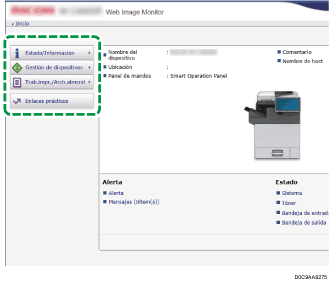
 Am Bildschirm [Konfiguration] klicken Sie in der Kategorie [Geräteeinstellungen] auf [Protokolle herunterladen].
Am Bildschirm [Konfiguration] klicken Sie in der Kategorie [Geräteeinstellungen] auf [Protokolle herunterladen].
 Wählen Sie den Protokolltyp unter [Protokolle zum Herunterladen] aus und klicken Sie dann auf [Download].
Wählen Sie den Protokolltyp unter [Protokolle zum Herunterladen] aus und klicken Sie dann auf [Download].
Wenn Sie [Sicherheitsprotokolle] auswählen, beinhaltet die heruntergeladene Datei das Jobprotokoll und das Zugriffsprotokoll.
 Legen Sie den Speicherort für die Datei fest.
Legen Sie den Speicherort für die Datei fest.
 Melden Sie sich am Gerät ab und verlassen Sie dann den Webbrowser.
Melden Sie sich am Gerät ab und verlassen Sie dann den Webbrowser.

Wenn ein Protokoll erfolgreich heruntergeladen wurde, wird „Download completed.“ in der letzten Zeile der Protokolldatei angezeigt.
Das Jobprotokoll und das Zugriffsprotokoll werden in einer Datei in der Reihenfolge der Protokoll-IDs heruntergeladen.
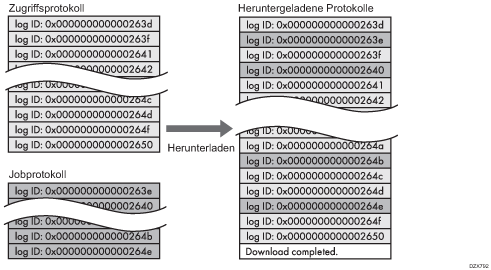
Das Umweltprotokoll wird als unabhängige Datei heruntergeladen.
Löschen Sie alle Protokolle nach dem Herunterladen.
Die heruntergeladenen Protokolle beinhalten Daten von abgeschlossenen Jobs, die bis zu dem Zeitpunkt, an dem Sie auf [Download] geklickt haben, protokolliert wurden. Das Feld „Result“ des Protokolleintrags für nicht abgeschlossene Jobs bleibt leer.
Die Dauer des Downloads hängt von der Anzahl der Protokolle ab.
Wenn während der Erstellung oder des Herunterladens der CSV-Datei ein Fehler auftritt, wird der Download abgebrochen und die Fehlerdetails am Ende der Datei eingetragen.
Heruntergeladene Protokolldateien verwenden die UTF-8-Zeichenkodierung. Um eine Protokolldatei einsehen zu können, muss sie mit einer Anwendung geöffnet werden, die UTF-8 unterstützt.
Der Geräteadministrator muss die heruntergeladenen Protokolldateien entsprechend verwalten.
Anzahl der Protokolle, die auf dem Gerät gespeichert werden können
Maximale Anzahl an Protokollen, die im Gerät gespeichert werden können:
Protokolltypen | Maximale Zahl Protokolle |
|---|---|
Jobprotokolle | 4.000 |
Zugriffsprotokolle | 12.000 |
Umweltprotokolle | 4.000 |
Wenn die Anzahl an auf dem Gerät gespeicherten Protokollen die maximale Anzahl überschreitet und neue Protokolle erstellt werden, werden alte Protokolle durch neue Protokolle überschrieben. Wenn Protokolle nicht regelmäßig heruntergeladen werden, können die alten Protokolle möglicherweise nicht in Dateien aufgezeichnet werden.
Im nachfolgende Beispiel überschreitet die Anzahl an gespeicherten Protokollen die maximale Anzahl und alte Protokolle werden überschrieben.
Wenn die ältesten zwei Zugriffsprotokolle durch die neuesten zwei Zugriffsprotokolle ersetzt werden, fehlen in den heruntergeladenen Protokollen die Protokoll-IDs.
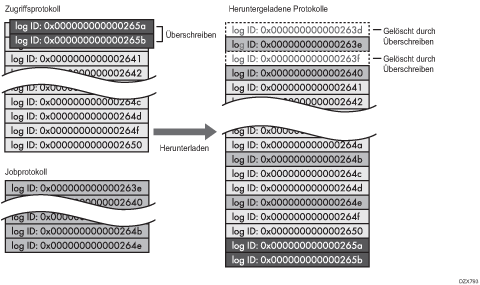
Prüfen Sie die Meldung in der letzten Zeile der heruntergeladenen Protokolle, um zu ermitteln, ob während des Downloads der Protokolle ein Überschreibvorgang erfolgte. Die Meldungen sind nachstehend aufgelistet:
Wenn kein Überschreibvorgang stattfand:
Download ist abgeschlossen.
Wenn ein Überschreibvorgang stattfand:
Download ist abgeschlossen.
Ein Teil der Protokolle vor Protokoll-ID xxxx existiert nicht mehr.
(Die Protokolle vor der „Log ID xxxx“ wurden gelöscht.)
Reihenfolge von Druckjobprotokollen und Zugriffsprotokollen
Druckprotokolleinträge werden protokolliert, bevor der Login-Eintrag im Zugriffsprotokoll erfolgt.
Jobdetails (Empfang, Verarbeitung, Ausgabe der Jobdaten usw.) werden als einzelne Einträge aufgezeichnet.
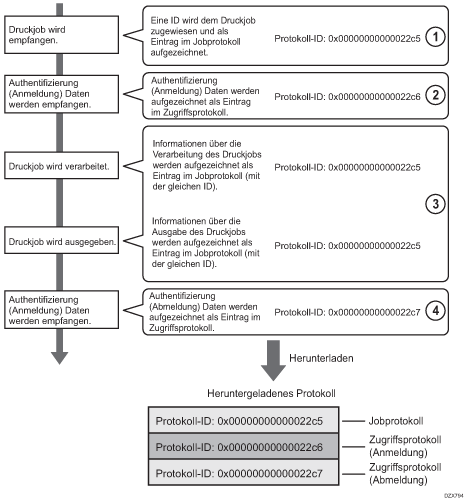
Wenn das Gerät einen Druckjob empfängt, erstellt es eine Protokoll-ID für den Job und protokolliert Informationen zum Datenempfang im Jobprotokoll. (1)
Anschließend erstellt das Gerät eine Protokoll-ID für die Authentifizierungsinformationen und protokolliert diese im Login-Zugriffsprotokoll. (2)
Ein Protokolleintrag bezüglich der Jobdatenverarbeitung wird dem Jobprotokoll, das zuerst erstellt wurde, hinzugefügt. (3)
Zum Schluss wird eine Protokoll-ID für den Logout-Eintrag erstellt und im Zugriffsprotokoll protokolliert. (4)
Daraus ergibt sich, dass beim Herunterladen des Jobprotokolls, des Login-Zugriffsprotokolls und des Logout-Zugriffsprotokolls diese in dieser Reihenfolge angeordnet werden.
Löschen aller Protokolle
Sie können alle im Gerät gespeicherten Protokolle löschen.
[Alle Protokolle löschen] wird angezeigt, wenn eine der Optionen Jobprotokoll, Zugriffsprotokoll oder Umweltprotokoll auf [Aktiv] gesetzt wird.
Löschen aller Protokolle über das Bedienfeld.
 Melden Sie sich am Gerät über das Bedienfeld als Geräteadministrator an.
Melden Sie sich am Gerät über das Bedienfeld als Geräteadministrator an.
 Klicken Sie auf dem Home-Bildschirm auf [Anwenderprogramm].
Klicken Sie auf dem Home-Bildschirm auf [Anwenderprogramm].
 Drücken Sie im Bildschirm Einstellungen [Systemeinstellungen].
Drücken Sie im Bildschirm Einstellungen [Systemeinstellungen].
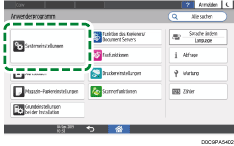
 Drücken Sie auf [Einstellungen für Administrator]
Drücken Sie auf [Einstellungen für Administrator] [Datenverwaltung]
[Datenverwaltung] [Alle Protokolle löschen].
[Alle Protokolle löschen].
 Wenn der Bestätigungsdialog angezeigt wird, drücken Sie [Ja].
Wenn der Bestätigungsdialog angezeigt wird, drücken Sie [Ja].
 Wenn der Bestätigungsdialog angezeigt wird, drücken Sie [Verlassen].
Wenn der Bestätigungsdialog angezeigt wird, drücken Sie [Verlassen].
 Drücken Sie [Home] (
Drücken Sie [Home] ( ), und melden Sie sich dann vom Gerät ab.
), und melden Sie sich dann vom Gerät ab.
Löschen aller Protkolle mit Web Image Monitor
 Melden Sie sich am Gerät als Geräteadministrator über Web Image Monitor an.
Melden Sie sich am Gerät als Geräteadministrator über Web Image Monitor an.
 Klicken Sie im Menü [Gerätemanagement] auf [Konfiguration].
Klicken Sie im Menü [Gerätemanagement] auf [Konfiguration].
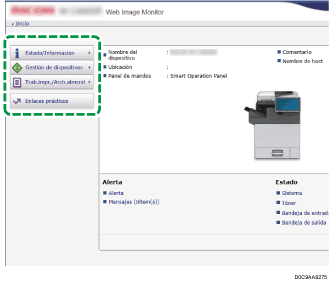
 Am Bildschirm [Konfiguration] klicken Sie in der Kategorie [Geräteeinstellungen] auf [Protokolle].
Am Bildschirm [Konfiguration] klicken Sie in der Kategorie [Geräteeinstellungen] auf [Protokolle].
 Klicken Sie unter [Alle Protokolle löschen] auf [Löschen] und dann auf [OK].
Klicken Sie unter [Alle Protokolle löschen] auf [Löschen] und dann auf [OK].
 Melden Sie sich am Gerät ab und verlassen Sie dann den Webbrowser.
Melden Sie sich am Gerät ab und verlassen Sie dann den Webbrowser.
Deaktivieren der Protokollübertragung an den Protokollsammelserver
Deaktivieren der Protokollübertragung zum Protokollsammlungsserver über das Bedienfeld
 Melden Sie sich am Gerät über das Bedienfeld als Geräteadministrator an.
Melden Sie sich am Gerät über das Bedienfeld als Geräteadministrator an.
 Klicken Sie auf dem Home-Bildschirm auf [Anwenderprogramm].
Klicken Sie auf dem Home-Bildschirm auf [Anwenderprogramm].
 Drücken Sie im Bildschirm Einstellungen [Systemeinstellungen].
Drücken Sie im Bildschirm Einstellungen [Systemeinstellungen].
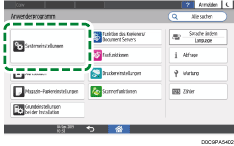
 Drücken Sie auf [Einstellungen für Administrator]
Drücken Sie auf [Einstellungen für Administrator] [Datenverwaltung]
[Datenverwaltung] [Transferprotokolleinstellung].
[Transferprotokolleinstellung].
 In der Liste neben Transferprotokolleinstellung wählen Sie [Nicht Weiterleiten].
In der Liste neben Transferprotokolleinstellung wählen Sie [Nicht Weiterleiten].
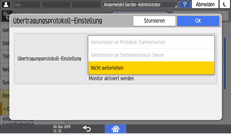
 Drücken Sie auf [OK].
Drücken Sie auf [OK].
 Wenn der Bestätigungsdialog angezeigt wird, drücken Sie [OK].
Wenn der Bestätigungsdialog angezeigt wird, drücken Sie [OK].
 Drücken Sie [Home] (
Drücken Sie [Home] ( ), und melden Sie sich dann vom Gerät ab.
), und melden Sie sich dann vom Gerät ab.
Deaktivierung der Protokollübertragung auf den Protokollsammelserver mit Web Image Monitor.
 Melden Sie sich am Gerät als Geräteadministrator über Web Image Monitor an.
Melden Sie sich am Gerät als Geräteadministrator über Web Image Monitor an.
 Klicken Sie im Menü [Gerätemanagement] auf [Konfiguration].
Klicken Sie im Menü [Gerätemanagement] auf [Konfiguration].
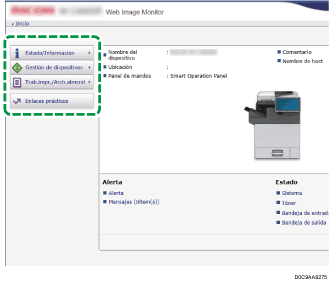
 Am Bildschirm [Konfiguration] klicken Sie in der Kategorie [Geräteeinstellungen] auf [Protokolle].
Am Bildschirm [Konfiguration] klicken Sie in der Kategorie [Geräteeinstellungen] auf [Protokolle].
 Wählen Sie unter [Allgemeine Einstellungen für alle Protokolle] die Option [Inaktiv] für [Transferprotokolle] aus und klicken Sie dann auf [OK].
Wählen Sie unter [Allgemeine Einstellungen für alle Protokolle] die Option [Inaktiv] für [Transferprotokolle] aus und klicken Sie dann auf [OK].
 Melden Sie sich am Gerät ab und verlassen Sie dann den Webbrowser.
Melden Sie sich am Gerät ab und verlassen Sie dann den Webbrowser.
Bedienung des Geräts, wobei Verwaltung der Jobprotokolle Priorität erhält.
Wenn Jobprotokolle nicht auf den Protokollsammelserver übertragen werden können oder wenn die Anzahl der im Gerät gespeicherten Protokolle die Obergrenze erreicht, wird am Bedienfeld des Geräts eine Meldung angezeigt und an den Administrator wird eine Benachrichtigung per E-Mail gesendet. Wenn die Anzahl der im Gerät gespeicherten Protokolle die Obergrenze erreicht, hält das Gerät die Ausführung neuer Jobs an, um Protokollverluste zu verhindern.

Sie finden diese Funktion auf Geräten mit RICOH Always Current Technology der Version 1.2 oder höher.
Festlegen der Einstellungen auf dem Bedienfeld.
 Melden Sie sich am Gerät über das Bedienfeld als Geräteadministrator an.
Melden Sie sich am Gerät über das Bedienfeld als Geräteadministrator an.
 Klicken Sie auf dem Home-Bildschirm auf [Anwenderprogramm].
Klicken Sie auf dem Home-Bildschirm auf [Anwenderprogramm].
 Drücken Sie im Bildschirm Einstellungen [Systemeinstellungen].
Drücken Sie im Bildschirm Einstellungen [Systemeinstellungen].
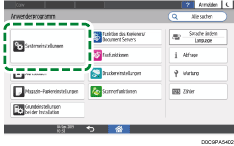
 Drücken Sie auf [Einstellungen für Administrator]
Drücken Sie auf [Einstellungen für Administrator] [Datenverwaltung]
[Datenverwaltung] [Einschränkungen bei der Jobausführung bei Erreichen der Protokollgrenze].
[Einschränkungen bei der Jobausführung bei Erreichen der Protokollgrenze].
 Aus der Liste neben "Einschränkungen bei der Jobausführung bei Erreichen der Protokollgrenze" wählen Sie [Ein].
Aus der Liste neben "Einschränkungen bei der Jobausführung bei Erreichen der Protokollgrenze" wählen Sie [Ein].
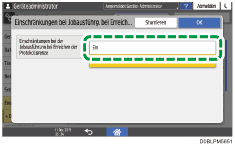
 Drücken Sie auf [OK].
Drücken Sie auf [OK].
 Drücken Sie [Home] (
Drücken Sie [Home] ( ), und melden Sie sich dann vom Gerät ab.
), und melden Sie sich dann vom Gerät ab.
Festlegen der Einstellung mit dem Web Image Monitor
 Melden Sie sich am Gerät als Geräteadministrator über Web Image Monitor an.
Melden Sie sich am Gerät als Geräteadministrator über Web Image Monitor an.
 Klicken Sie im Menü [Gerätemanagement] auf [Konfiguration].
Klicken Sie im Menü [Gerätemanagement] auf [Konfiguration].
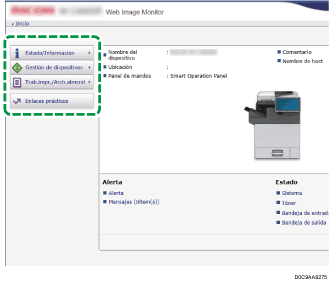
 Klicken Sie auf [System] in der Kategorie [Geräteeinstellungen].
Klicken Sie auf [System] in der Kategorie [Geräteeinstellungen].
 Wählen Sie unter [Allgemeine Einstellungen] die Option [Aktiv] für [Einschränkungen bei der Jobausführung bei Erreichen der Protokollgrenze], und klicken Sie anschließend auf [OK].
Wählen Sie unter [Allgemeine Einstellungen] die Option [Aktiv] für [Einschränkungen bei der Jobausführung bei Erreichen der Protokollgrenze], und klicken Sie anschließend auf [OK].
 Melden Sie sich am Gerät ab und verlassen Sie dann den Webbrowser.
Melden Sie sich am Gerät ab und verlassen Sie dann den Webbrowser.
